excel表格的筛选功能怎么用?
摘要:excel表格,给我们的办公带来了很大的便利。在熟练掌握基本操作的前提下,一些小技巧,可以大大提高工作效率。今天我就来说说怎么使用excel...
excel表格,给我们的办公带来了很大的便利。在熟练掌握基本操作的前提下,一些小技巧,可以大大提高工作效率。今天我就来说说怎么使用excel表格的筛选功能,下面小编就为大家介绍一下,来看看吧。
步骤
1、打开excel表格,选择将要进行筛选的文档。
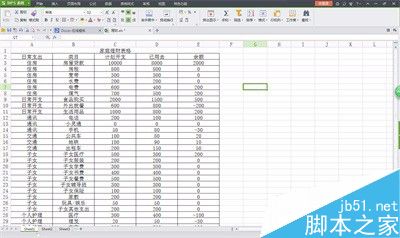
2、找到工具栏中的自动筛选工具。
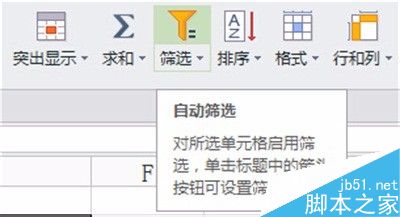
3、选择要进行筛选的栏目。点击筛选工具,发现你选择的每一栏会出现一个倒三角符号。
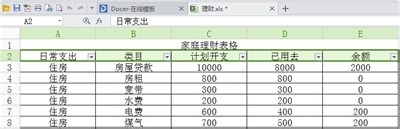
4、点击其中的一个标题,例如日常支出这一栏。会看到有内容筛选和颜色筛选。内容筛选里包括文档里这一栏的所以内容。
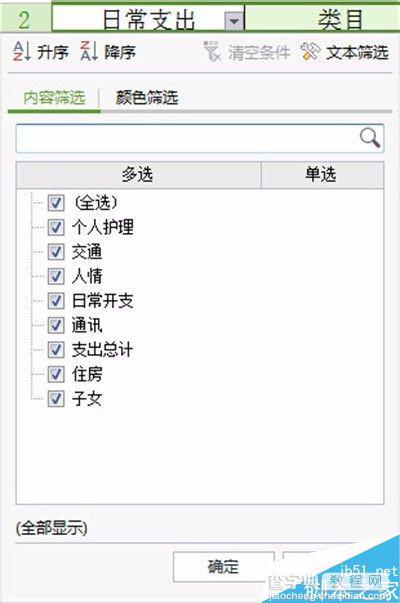
5、选择个人护理,仅筛选此项。点击确定。
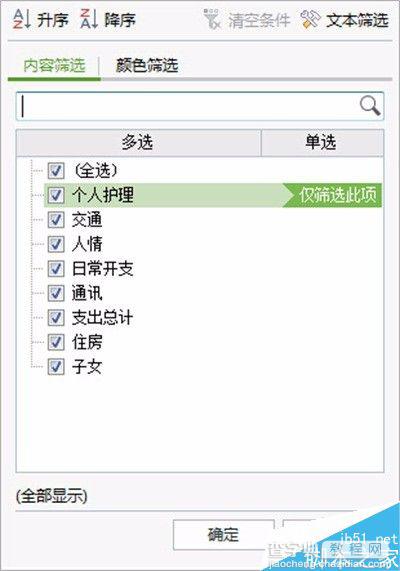
6、这时,你会发现表格里只显示日常支出中个人护理这一栏。这样就在繁多的项目里找到了你需要的项目。起到筛选的作用。
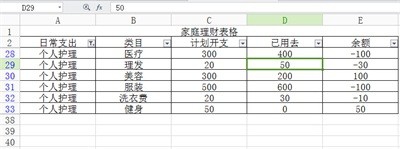
7、再来选择一个住房的日常支出。
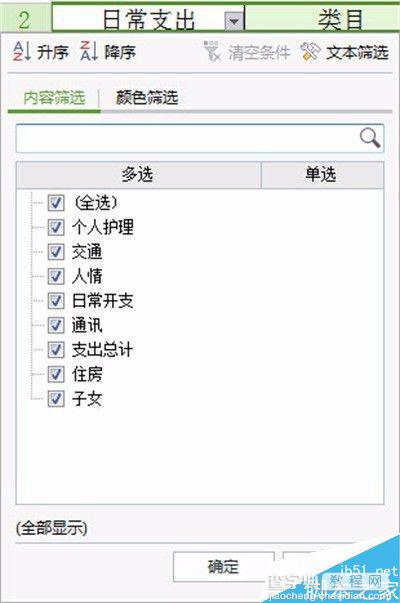
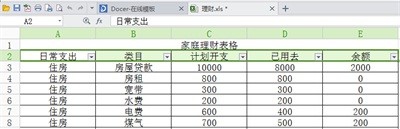
8、选择全选,清除筛选,确定后,就变的和没有进行筛选时一样了。
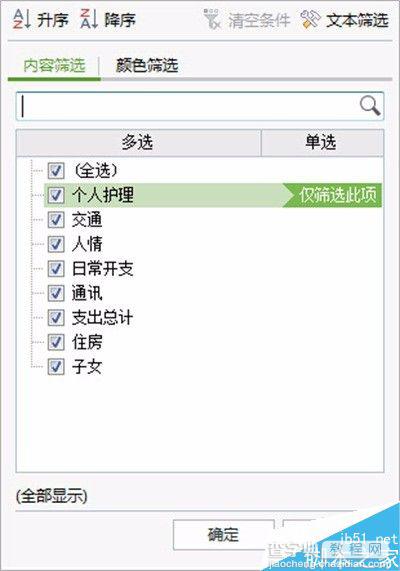
9、再调到计划开支这一栏,点击倒三角。可以看到左下角有个前十项。
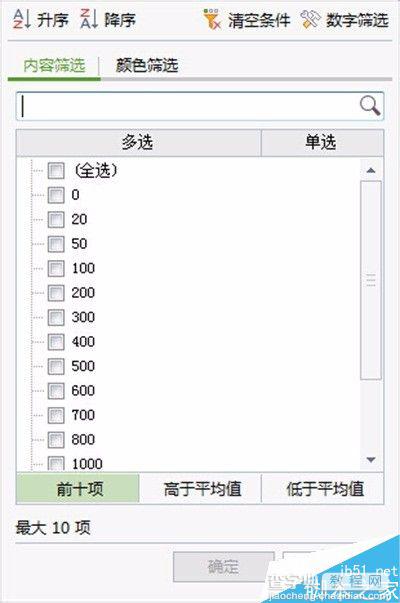
10、左键单击后,你会发现计划开支这一行的前十项都显示出来了。不过他是按照前后顺序而不是大小排列的。需要的小伙伴们赶快去试一试吧。
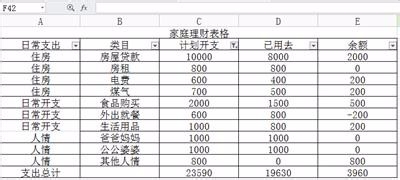
注意事项
筛选时不要修改或删除表格里的数据,否则整个文档也会修改。
如果文档内容太多时,使用筛选功能要注意相似项的选择,不要漏掉有用的项目。
以上就是excel表格的筛选功能怎么用方法介绍,操作很简单的,大家按照上面步骤进行操作即可,希望能对大家有所帮助!
【excel表格的筛选功能怎么用?】相关文章:
★ 用WPS表格的高级筛选功能分析学生成绩的方法(图文教程)
上一篇:
Excel如何调试公式呢?
下一篇:
Word中多个文本框该怎么合并?
